So aktivieren und verwenden Sie die iCloud Drive App in iOS 9
Vor iOS 9 ist für keine iOS-basierte Option verfügbarDurchsuchen Sie Ihr iCloud-Laufwerk, was für viele frustrierend ist. IOS 9 und höher, iOS 10/11, bietet eine optionale iCloud Drive-App, die den Zugriff auf Ihre iCloud Drive-Dateien erheblich vereinfacht. Die iCloud Drive-App wird jedoch nicht automatisch angezeigt. Sie müssen es in den iPhone-Einstellungen festlegen. Jetzt sehen Sie, wie Sie die iCloud Drive-App in iOS 9 aktivieren und verwenden können. Lesen Sie weiter.
So aktivieren Sie die iCloud Drive App unter iOS 9
Schritt 1
Öffnen Sie die Einstellungen auf Ihrem iPhone oder iPad, tippen Sie auf die iCloud-Kategorie und anschließend auf „iCloud Drive“.
Schritt 2
Melden Sie sich bei Ihrem iCloud-Konto an, falls Sie dies noch nicht getan haben.
Schritt 3
Stellen Sie sicher, dass "iCloud Drive" aktiviert ist, falls dies nicht der Fall istschon getan. Aktivieren Sie dann die Option „Auf dem Startbildschirm anzeigen“. Auf Ihrem Startbildschirm wird ein iCloud Drive-Symbol angezeigt, und Sie können diese App wie jede andere starten.

Durchsuchen und Öffnen von Dateien in der iCloud Drive App
- Wenn Sie Dateien durchsuchen möchten, öffnen Sie die iCloudFahren Sie App. Es ist immer auf dem neuesten Stand mit den aktuellen Dateien, die in Ihrem iCloud Drive-Konto gespeichert sind. Hier können Sie die Ordnerstruktur und die in jedem Ordner enthaltenen Dateien einsehen.
- Wenn Sie eine Datei gefunden haben, die Sie öffnen möchten, tippen Sie aufes. Eine Vorschau wird geöffnet und die Datei wird lokal auf Ihr Gerät heruntergeladen. Wenn Sie die Datei öffnen möchten, um sie in einer App zu bearbeiten, klicken Sie auf die Schaltfläche Freigeben. Kompatible Apps, mit denen die Datei geöffnet werden kann, werden angezeigt. Tippen Sie einfach auf die gewünschte App.

Bearbeiten Sie Dateien in der iCloud Drive App
Sie können zwar nicht direkt in der iCloud bearbeitenDrive App können Sie Dateien exportieren oder in Anwendungen verschieben, die eine Bearbeitung zulassen. Wenn Sie beispielsweise Pages besitzen, können Sie eine Pages-Datei in iCloud antippen und halten, sie in die Pages-App kopieren und direkt vom Gerät aus bearbeiten. Auch hier können Sie die Datei nicht in iCloud Drive bearbeiten, sondern müssen sie in Pages oder eine andere verfügbare Anwendung kopieren, um Änderungen vorzunehmen.
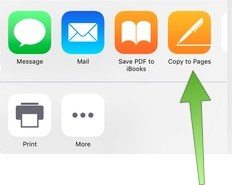
Einzelne Dateien in der iCloud Drive App iOS 9 umbenennen, verschieben und löschen
Es ist sehr einfach, eine Datei umzubenennen, zu verschieben oder zu löschen. Tippen Sie auf eine Datei und halten Sie sie gedrückt. Sie sehen ein Menü mit 4 Optionen: Löschen, Umbenennen, Info, Mehr. Wenn Sie auf Informationen tippen, öffnet sich ein Bildschirm mit dem Text der Datei, dem vollständigen Titel, dem Dateityp, der Größe und anderen Informationen. Wenn Sie im Menü für eine Datei auf Mehr tippen, haben Sie die Möglichkeit, das Element freizugeben, umzubenennen oder in einen Ordner zu verschieben.

Wie Sie oben sehen können, ist es ganz einfach, Ihre Dateien und Ordner in der iCloud Drive-App zu verwalten. Für weitere Informationen zu iOS 9/10/11 interessieren Sie sich möglicherweise auch für:
Die 15 häufigsten Probleme mit dem iOS 9-Upgrade und deren Lösung








